如何显示AutoCAD命令栏
AutoCAD是一款非常流行的计算机辅助设计软件,广泛应用于建筑、机械、电气等行业。命令栏是AutoCAD的一个重要组成部分,通过命令栏可以输入各种命令来完成不同的操作。本文将介绍如何显示AutoCAD命令栏,帮助用户更好地使用该软件。
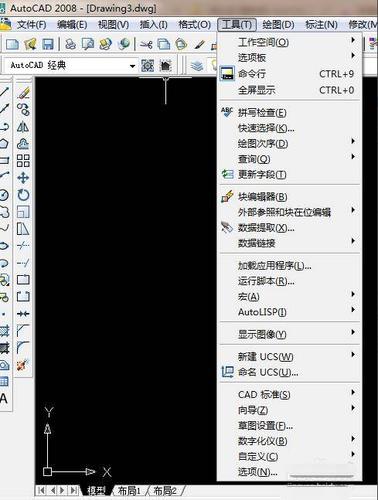
首先,要显示AutoCAD命令栏,我们需要打开AutoCAD软件。在Windows操作系统中,可以通过点击桌面上的快捷方式或者在“开始菜单”中找到AutoCAD并打开它。
一旦AutoCAD打开后,我们会看到一个包含各种工具栏和菜单的用户界面。默认情况下,命令栏并不会被显示出来。为了显示命令栏,我们可以使用以下几种方法:
方法一:使用快捷键
在AutoCAD的界面中,按下键盘上的“Ctrl”和“9”键,就可以显示或隐藏命令栏。这是最简单、最快捷的方法,适合那些习惯使用快捷键操作的用户。
方法二:使用菜单栏
在AutoCAD的界面中,找到顶部的菜单栏。点击“视图”菜单,在下拉菜单中找到“命令行”选项,勾选它即可显示命令栏。如果命令栏已经被显示出来,再次点击“命令行”选项即可隐藏它。
方法三:使用右键菜单
在AutoCAD的界面中,点击鼠标右键,会弹出一个包含各种选项的菜单。在菜单中找到“命令行”选项,点击它来显示或隐藏命令栏。
通过以上三种方法中的任意一种,我们就可以显示出AutoCAD的命令栏。一旦命令栏被显示出来后,我们可以在其中输入各种命令来完成相应的操作。
在命令栏中,我们可以输入各种命令来完成不同的操作。例如,当我们想要绘制一条直线时,可以在命令栏中输入“line”或者“l”来启动直线命令。当我们想要绘制一个圆时,可以输入“circle”或者“c”来启动圆命令。在命令栏中输入命令后,按下回车键即可执行该命令。
此外,命令栏还可以显示命令的选项和提示信息。当我们输入一个命令后,命令栏会显示该命令的各种选项和参数,我们可以根据需要选择相应的选项。命令栏还会显示命令的提示信息,帮助我们更好地理解命令的使用方法。
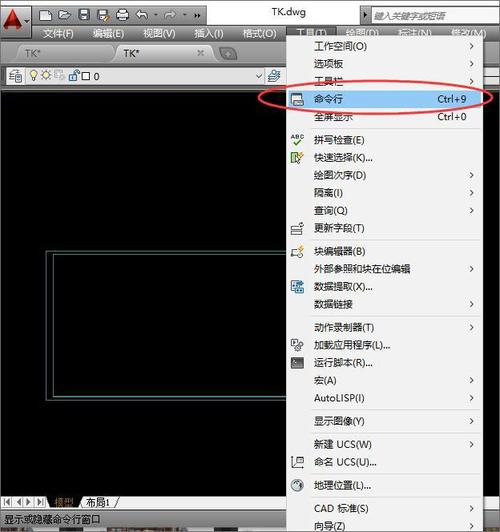
总之,通过以上方法,我们可以很方便地显示AutoCAD的命令栏,并在其中输入各种命令来完成不同的操作。命令栏是AutoCAD中的一个重要组成部分,对于使用该软件进行设计和绘图的用户来说,掌握命令栏的使用方法非常重要。希望本文的介绍对于初学者能够有所帮助。
BIM技术是未来的趋势,学习、了解掌握更多BIM前言技术是大势所趋,欢迎更多BIMer加入BIM中文网大家庭(http://www.wanbim.com),一起共同探讨学习BIM技术,了解BIM应用!
相关培训